
方案一,免费操作转换
目前关于将PDF转换为PNG图片的可供选择方案并不多,如果你想显示整个PDF文件中的一些内容,可以通过手动截图粘贴的免费操作来解决问题。这种方法不需要任何第三方工具。操作方法:首先,你可以使用“Ctrl+Alt+S“快捷键调用系统自带的截图功能,将PDF中需要的内容粘贴到“绘图”工具中。然后,根据所需的命名和格式(即PNG格式)将其保存在磁盘中。
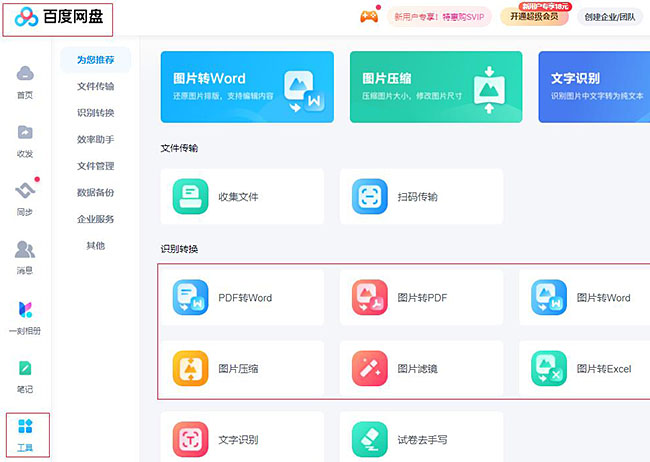
方案二,常用工具转换
目前我们日常使用的一些工具也有PDF转换PNG图片的功能,从转换效果来看也很不错,比如常见的网盘工具。方法:首先,在设备上直接运行网盘工具,在左底部选择“工具”菜单。然后,在弹出的新窗口中,选择“PDF转图片”的功能。最后,添加需要转换的PDF文件,点击“开始转换”。
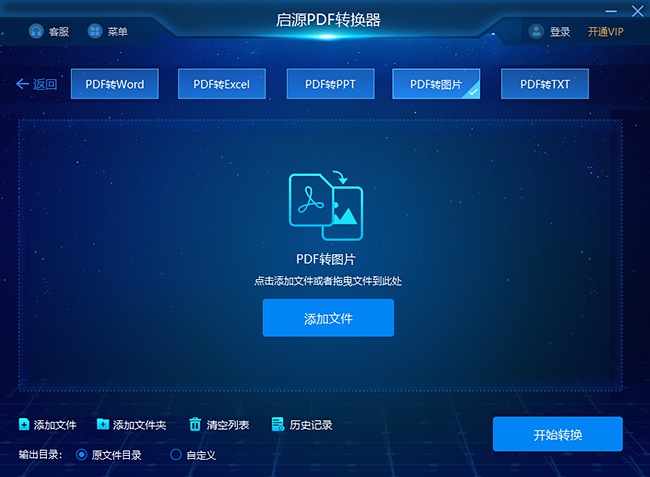
方案三,专业软件转换
若你在尝试了前两个方案之后,对于将PDF转换成PNG图片的效果不满意,则建议选择专业的PDF转换器来尝试。用“启源PDF转换器”软件例子:首先,在设备上运行“启源PDF转换器”软件,并直接选择“PDF转图片”的功能。然后,添加需要转换的PDF文件。设置相关菜单后,点击右侧“开始转换”,等待100%的进度条后,即可查看具体效果。
 方案四,用其他方法转换
方案四,用其他方法转换
除了上面分享的三种方法,如果你想把PDF转换成PNG图片,也可以选择一些其他的方法来尝试。比如可以选择手动复制,也就是用专业的编辑器把需要的内容复制到Word文件中,然后,在顶部的“文件”菜单中选择“输出为图片”的选项,之后设置相关菜单后,点击右侧“开始输出”即可。
PDF转换成PNG图片的方案这里就和大家分享到这里,希望上述方法能帮助到大家。



 立即下载
立即下载 丢失数据恢复教程
丢失数据恢复教程

